Cuprins
În urmă cu câteva zile am mers la unul dintre clienții mei pentru a adăuga o nouă imprimantă (HP Laserjet 1102w) în rețeaua sa. După ce am reușit să instalez cu succes imprimanta pe primul computer local (cu ajutorul unui cablu USB), am încercat să partajez imprimanta pentru restul utilizatorilor din rețea, dar, din păcate, m-am confruntat cu următoarea eroare atunci când am apăsat OK pentru a aplica setările de partajare: " Setările imprimantei nu au putut fi salvate. Operațiunea nu a putut fi finalizată eroare 0x000006d9 ".

După ce am făcut câteva căutări pe Web, mi-am dat seama că eroarea "0x000006d9", atunci când încerc să partajez o imprimantă, este cauzată de faptul că serviciul Windows Firewall a fost dezactivat pe sistem. Așa că m-am dus la serviciile Windows, pentru a activa serviciul Windows Firewall. Dar am descoperit că serviciul Windows Firewall nu există și lipsește din lista de servicii.

În acest tutorial puteți găsi instrucțiuni detaliate despre cum să rezolvați următoarele probleme:
- Serviciul Windows Firewall lipsește / Nu este listat în servicii. Serviciul Windows Firewall nu a putut porni / Nu poate porni Windows Firewall. Windows Firewall nu poate modifica unele dintre setările dvs. Cod de eroare 0x80070424 Serviciul Windows Firewall (0x5) nu reușește să pornească
Cum se rezolvă problema (problemele) Windows 7 Firewall Service is Missing (Not listed) sau Could not start.
Pasul 1. Scanați-vă calculatorul pentru viruși și programe malware.
Important: Înainte de a urma pașii de mai jos, asigurați-vă că computerul dvs. este 100% curat de programe dăunătoare, cum ar fi rootkit-uri, malware sau viruși. Pentru a îndeplini această sarcină, urmați pașii din acest Ghid rapid de scanare și eliminare a programelor malware, apoi încercați să verificați din nou dacă există actualizări. Dacă problema persistă, treceți la pasul următor.
Pasul 2. Diagnosticați și remediați automat problemele serviciului Windows Firewall.
1. Descărcați și rulați instrumentul Microsoft Firewall Troubleshooter* pentru a remedia automat problemele comune ale Windows Firewall, cum ar fi faptul că serviciul Windows Firewall (0x5) nu pornește, serviciul BFE lipsește sau asistența la distanță Windows nu funcționează.
Sursa: https://support.microsoft.com/en-us/help/17613/automatically-diagnose-and-fix-problems-with-windows-firewall
2. Urmați instrucțiunile de pe ecran și lăsați soluționatorul de probleme Firewall să repare problemele în mod automat,
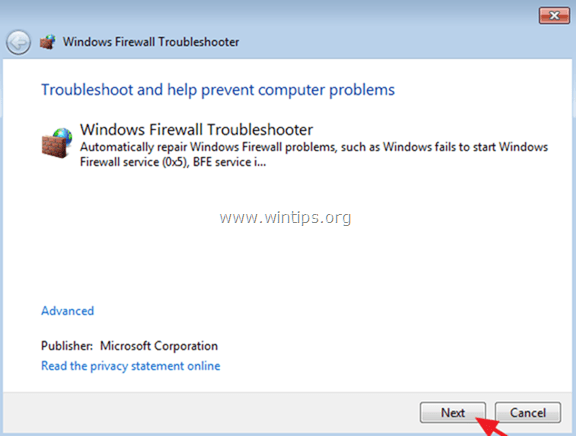
3. Dacă programul de depanare nu poate remedia problemele în mod automat, urmați instrucțiunile (la pasul 3 de mai jos) pentru a rezolva manual problemele cu serviciul Windows Firewall.
Pasul 3. Identificați problema cu serviciul Windows Firewall.
Dacă serviciul Windows Firewall lipsește în continuare din servicii sau nu pornește, atunci este timpul să aflăm care este cauza problemei cu serviciul Windows Firewall. Pentru această sarcină folosesc aplicația Farbar Service Scanner (sau FSS ), care este un mic instrument portabil care vă permite să diagnosticați problemele de conectivitate a rețelei datorate serviciilor Windows corupte sau lipsă.
1. Descărcați și rulați instrumentul Farbar Service Scanner (FSS.exe) de pe BleepingComputer.com.
2. Selectați Windows Firewall și apăsați Scanare .

3. După finalizarea verificării instrumentului Fabar Service Scanner, examinați fișierul jurnal FSS.txt generat pentru a identifica problema cu serviciul Windows Firewall.
Exemplul nr. 1 : Dacă cheia Windows Firewall (MpsSvc)* lipsește din registru, ar trebui să vedeți următoarele linii în fișierul generat FSS.txt (la secțiunea Windows Firewall):
" Serviciul MpsSvc nu este în funcțiune. Se verifică configurația serviciului:
Verificarea tipului de pornire: ATTENTION!=====> Nu se poate deschide cheia de registru MpsSvc. Cheia de serviciu nu există.
Verificarea ImagePath: ATTENTION!=====> Nu se poate deschide cheia de registru MpsSvc. Cheia de serviciu nu există.
Verificarea ServiceDll: ATTENTION!=====> Nu se poate deschide cheia de registru MpsSvc. Cheia de serviciu nu există. ."
Soluție : În acest caz, treceți la Pasul 4 pentru a adăuga cheia lipsă Windows Firewall Service (MpsSvc) * în registru.
Cheia de registru Windows Firewall Service (Calea completă): HKEY_LOCAL_MACHINE\SYSTEM\CurrentControlSet\services\MpsSvc
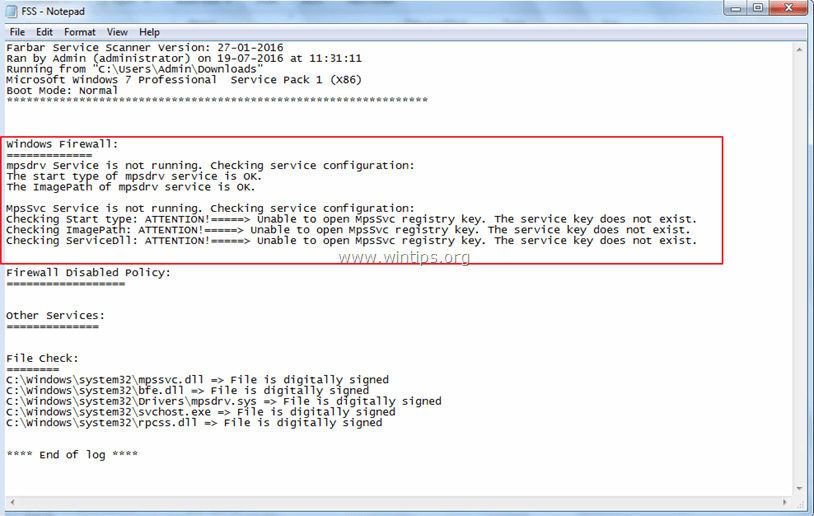
Exemplul nr. 2 : Dacă serviciul Windows Firewall este dezactivat pe sistem, atunci ar trebui să vedeți următoarele linii în fișierul generat FSS.txt (în secțiunea Windows Firewall):
" Serviciul MpsSvc nu este în funcțiune. Se verifică configurația serviciului:
Tipul de pornire al serviciului MpsSvc este setat la Disabled (Dezactivat). Tipul de pornire implicit este Auto.
ImagePath al serviciului MpsSvc este OK.
ServiceDll a serviciului MpsSvc este OK ."
Soluție : În acest caz, navigați până la Servicii Windows și setați Tipul de pornire de Windows Firewall serviciu pentru Auto .
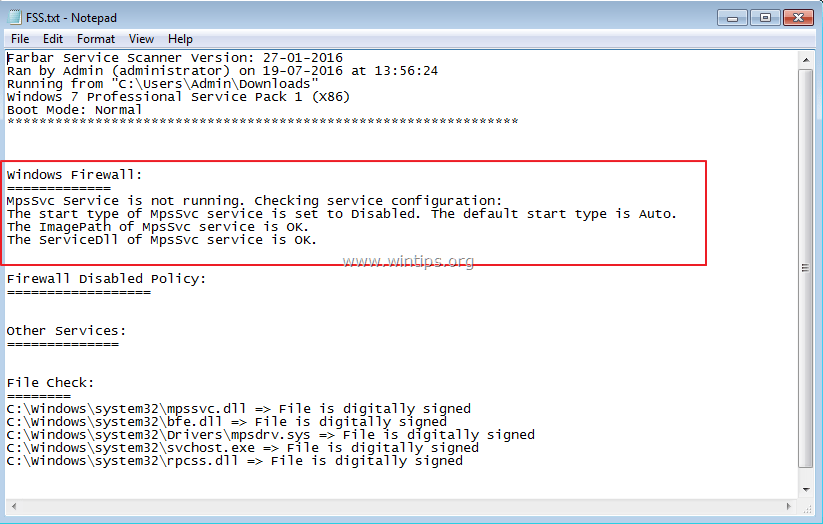
Pasul 4. Adăugați cheia Missing Windows Firewall Service în Windows Registry.
Dacă serviciul Windows Firewall lipsește, atunci și următoarea cheie de registru lipsește din registrul Windows:
- HKEY_LOCAL_MACHINE\SYSTEM\CurrentControlSet\services\MpsSvc
Pentru a reintroduce cheia serviciului Windows Firewall (MpsSvc) în registrul Windows:
Metoda 1. Adăugați cheia Missing Windows Firewall Service de pe un alt computer funcțional.
Pe un alt computer de lucru cu același sistem de operare:
1. Deschideți Registry Editor și navigați la următoarea cale:
- HKEY_LOCAL_MACHINE\SYSTEM\CurrentControlSet\services\
2. Faceți clic dreapta la MpsSvc și selectați Export .
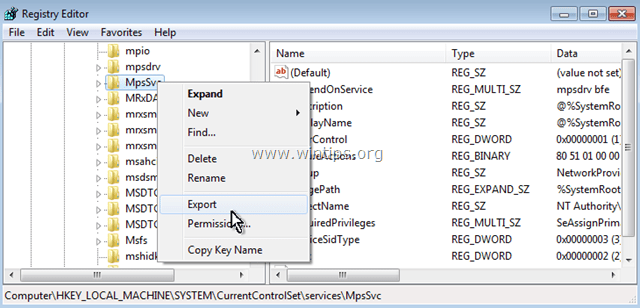
3. Salvați cheia exportată cu un nume recunoscut (de exemplu, " MspSvc.reg ").
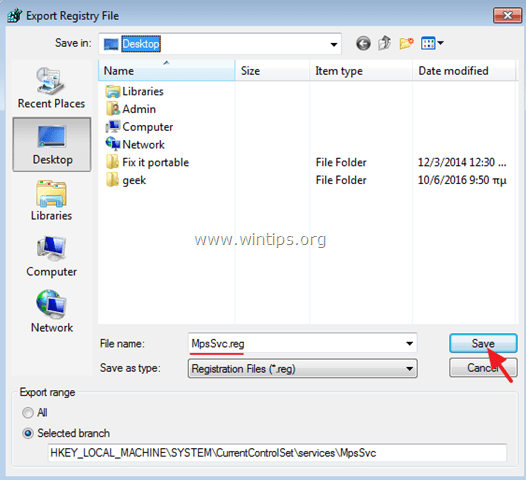
4. Apoi, transferați (utilizând o unitate USB) fișierul .reg exportat (de exemplu, "MspSvc.reg") pe calculatorul cu probleme (unde lipsește serviciul Windows Firewall).
5. Faceți dublu clic pe fișierul .reg pentru a integra informațiile acestuia în registru.
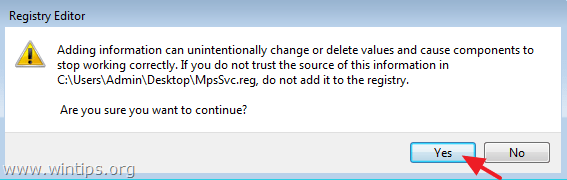
6. Reporniți computerul dvs. și ați terminat!
Metoda 2. Adăugați cheia Missing Windows Firewall Service dintr-un fișier .reg.
Dacă nu aveți un alt computer funcțional pentru a exporta cheia Windows Firewall Service și aveți sistemul de operare Windows 7, atunci:
1. Descărcați fișierul reg FirewallRegistryFix pe calculatorul dumneavoastră.*
Fișierul a fost exportat de pe un computer cu Windows 7 funcțional.
2. Faceți dublu clic pe FirewallRegistryFix.reg pentru a adăuga informațiile sale în registrul Windows.
Asta este! Spuneți-mi dacă acest ghid v-a ajutat, lăsând un comentariu despre experiența dvs. Vă rugăm să dați like și să distribuiți acest ghid pentru a-i ajuta și pe alții.

Andy Davis
Blogul unui administrator de sistem despre Windows





